
1776
.pdf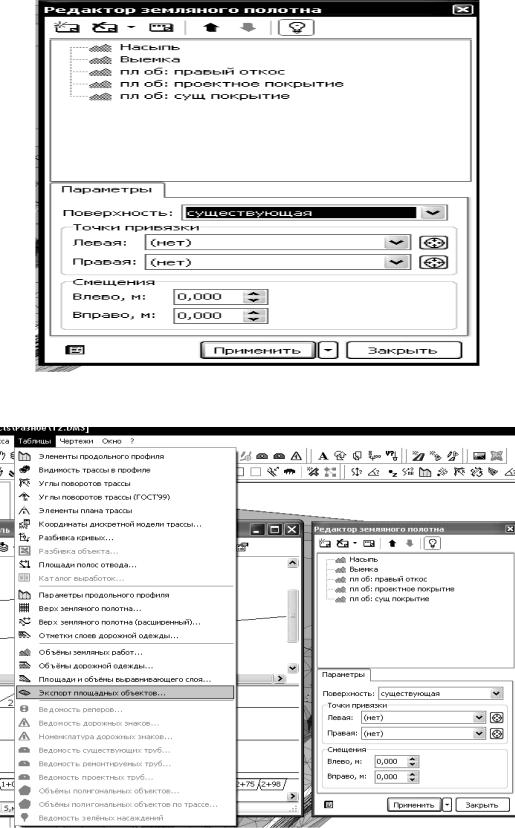
Рис.7.75
Рис.7.76
53
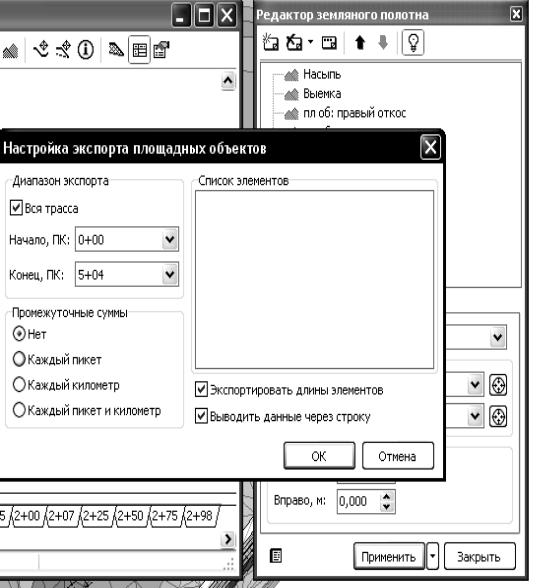
Рис.7.77
Аналогично можно создать площадной объект для левого откоса. 2) Допустим, необходимо узнать площадь существующего и про-
ектного покрытия.
Создайте площадной объект и переименуйте его «Проектное покрытие». Задайте точки привязки объекта: от левой до правой кромки проектной поверхности. Примените данный объект для диапазона поперечных профилей.
Теперь создайте площадной объект «Существующее покрытие». Задайте точки привязки объекта: от левой до правой кромки существующей поверхности.
54
Обратите внимание, что поверхность привязки осталась проектная. Измените ее на существующую. Примените данный объект «Доля диапазона поперечных профилей».
3) Допустим, необходимо узнать площадь поверхности над кюветами.
Создайте площадной объект «Правый кювет». Задайте точки привязки объекта: от правой подошвы откоса до правой внешней бровки кювета проектной поверхности.
В качестве поверхности привязки выберите существующую поверхность. Примените данный объект для диапазона поперечных профилей.
Аналогично создаем левый кювет.
Чтобы сформировать таблицу с данными о площадях элементов трассы, выполните команду меню «Таблицы/Экспорт площадных объектов». Если в диалоговом окне «Настройка экспорта площадных объектов» установлен флаг «Вся трасса», то площади будут вычислены для всей трассы.
Также можно указать начальный и конечный пикеты участка трассы, для которого нужно сформировать таблицу. В списке отметьте флажками те объекты, для которых нужно вычислить площади.
Если требуется, включите подсчет промежуточных сумм через каждый пикет или каждый километр.
Чтобы улучшить визуальное восприятие таблицы, установите флаг «Выводить данные через строку». Нажмите кнопку «ОК». Таблица сформировалась в программе Microsoft Exsel.
Контрольные вопросы
1.Как запроектировать насыпь?
2.Как запроектировать выемку?
3.Для чего применяют модели для набора поперечных профилей?
4.Для чего необходим редактор земляного полотна?
5.Как производится моделирование кюветов?
6.Как производится проектирование верха земляного полотна?
7.Как производится нарезка уступов?
8.Как происходит проектирование растительного слоя?
9.Как выполнить подсчет площадей элементов трассы?
55
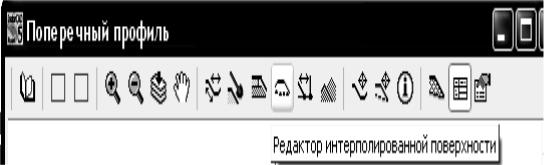
Лабораторная работа №8
Проектирование интерполированной поверхности и полос отвода
Понятие интерполированной поверхности вводится при реконструкции или ремонте существующей дороги. Под интерполированной поверхностью понимается поверхность, которая была до создания существующей дороги. Для случая нового строительства понятие интерполированной поверхности не имеет смысла (она совпадает с существующей). Пересечение интерполированной поверхности с осью трассы дает интерполированную отметку, которая позволяет узнать истинную высоту насыпи (глубины выемки).
8.1.Проектирование интерполированной поверхности
Под интерполированной поверхностью понимается поверхность, которая была до проектирования существующей поверхности. Для моделирования интерполированной поверхности предназначен редактор интерполированной поверхности.
Рис.8.1
Этот редактор позволяет задать различные способы построения интерполированной поверхности.
По умолчанию интерполированная поверхность совпадает с существующей поверхностью. Но можно задать другие способы построения интерполированной поверхности.
Выберите вариант «По крайним точкам».
56
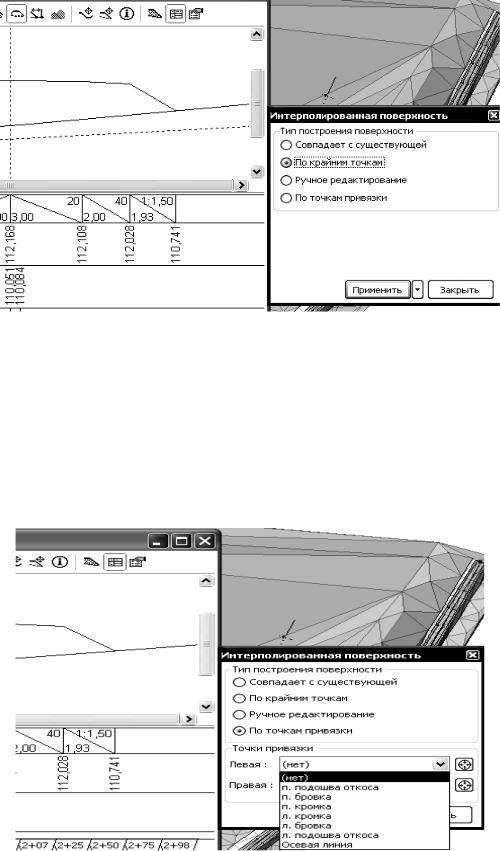
Рис.8.2
В этом случае интерполированная поверхность представляет отрезок, соединяющий крайние точки существующей поверхности.
Выберите вариант «По точкам привязки». При выборе этого способа появляется область «Точки привязки». Из раскрывающихся списков можно выбрать точки привязки интерполированной поверхности.
Рис.8.3
57
Если точки привязки не определены (выбрано значение «Нет»), то интерполированная поверхность не будет построена.
Щелкните мышью на левой точке привязки. В качестве точки привязки может быть использован любой именованный узел существующей поверхности.
Для выбора второй точки привязки не обязательно нажимать кнопку «Определит правую точку привязки», потому что система автоматически переходит в этот режим. Щелкните мышью на правой точке привязки.
При задании точек привязки интерполированная поверхность строится следующим образом:
–от крайней левой точки существующей поверхности до левой точки привязки, затем от левой до правой точки привязки;
–от правой точки привязки до крайней правой точки существующей поверхности.
Рассмотрим последний способ задания интерполированной поверхности: «Ручное редактирование». Включите «Режим ручного редактирования интерполированной поверхности».
Чтобы задать новый узел, подведите указатель мыши к линии поверхности, откройте контекстное меню и выполните команду «Добавить узел».
Чтобы переместить узел в другое место, перетащите его, удерживая нажатой левую кнопку мыши.
Для удаления узла откройте контекстное меню и выполните команду «Удалить узел».
Обратите внимание, что если в редакторе интерполированной поверхности не выбран режим «Ручное редактирование», то при попытке ручного редактирования интерполированной поверхности будет выдаваться сообщение об ошибке.
8.2.Проектирование полос отвода
Для моделирования постоянных и временных полос отвода предназначен редактор полос отвода. Чтобы полоса отвода отображалась в поперечном профиле, включите соответствующий флаг в редакторе.
58

Рис.8.4
Рис.8.5
Постоянные полосы отвода отображаются красным цветом. По умолчанию поверхность привязки полосы отвода устанавливается проектная, а точка привязки – крайняя точка проектной поверхности. Смещение задается относительно точки привязки.
59
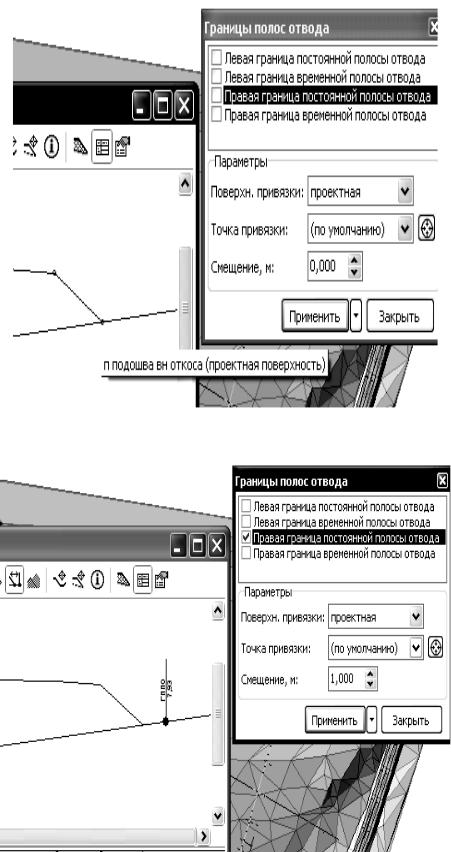
Рис.8.6
Рис.8.7
60
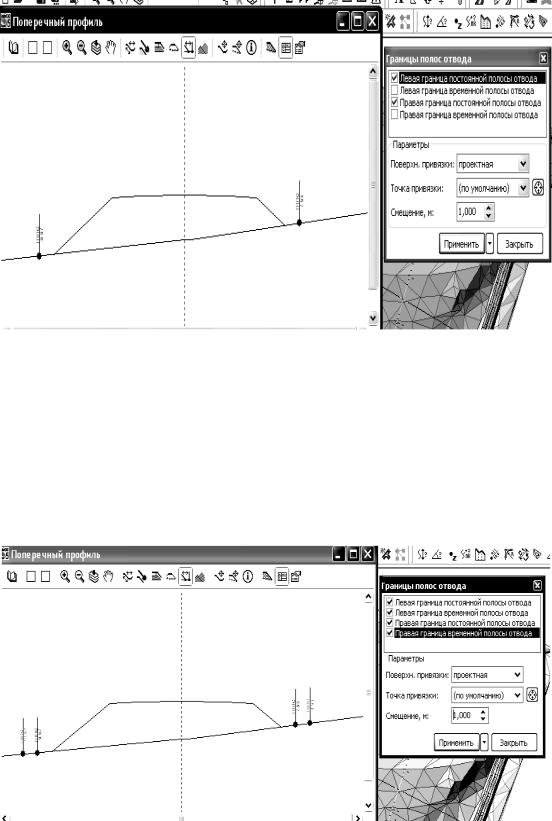
Рис.8.8
Выберите другую поверхность привязки (существующую). Задайте в качестве точки привязки подошву существующего откоса. В этом случае смещение задается относительно новой точки привязки.
Включите отображение временной полосы отвода. Они отображаются зеленым цветом. По умолчанию точкой привязки временной полосы отвода является постоянная полоса отвода.
Рис.8.9
61

Задайте смещение временной полосы отвода относительно постоянной. Если временная полоса отвода привязана к постоянной, то при изменении положения постоянной полосы отвода будет смещаться также и временная.
Измените поверхность привязки временной полосы отвода (существующая). Задайте в качестве точки привязки подошву существующего откоса. Задайте смещение относительно новой точки привязки. Теперь положение постоянной и временной полос отвода меняется независимо друг от друга.
При экспорте поперечного профиля в чертеж существующая поверхность обрезается по границам временных полос отвода.
Если полосы отвода не заданы, то существующая поверхность обрезается по крайним точкам проектной поверхности. Регулируя положение границ полос отвода, можно задавать необходимую ширину отображения существующей поверхности на чертеже. При этом полосы можно скрыть и тогда они не попадут в чертеж.
8.3.Получение чертежей поперечных профилей
Если активная трасса разбита на поперечные профили, то для нее можно сформировать чертежи поперечных профилей. Для этого выполните команду меню «Чертежи/Поперечные профили».
Рис.8.10
62
